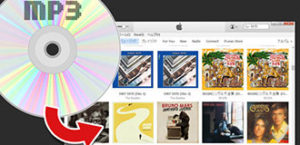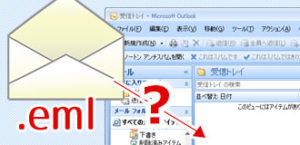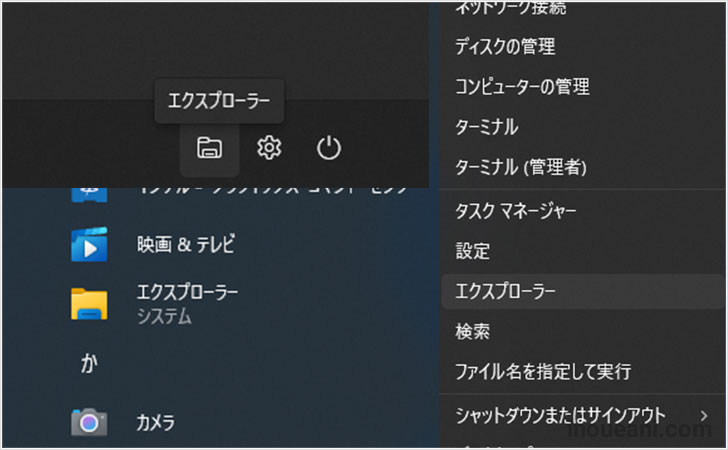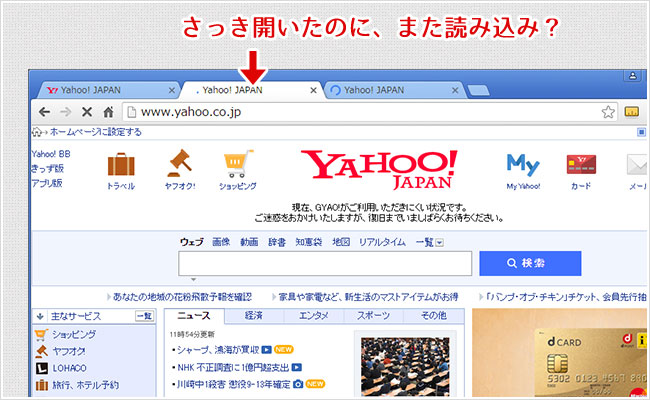
最近、グーグルクロームで複数タブを切り替えると勝手にリロードされる機能が勝手に動き出してるんで、その余計な機能を止める方法を備忘録。(なにかあって元に戻すときのためにも)
タブを切り替えるたびにいちいちリロードされてたら、なんかガチャついて嫌なんです。
そもそもなんでこんな機能が勝手に動き出したのか、、、とりあえずウチでは必要ないので一旦止めることにします。
クロームでインターネットを見るときは基本的に何ページもタブで開きっぱなしにして閲覧するのがクセになってるんですが、最近その行動にすごいストレスがかかってたんです。
なんか気持ち悪いなーって。
そうか、早いはずのクロームが若干ずつ遅くなってるからだ。
だってちょっとタブを切り替えただけで、すぐ読み込み中のクルクルが出てくるし、、、!?
タブ切り替えただけでなんで読み込んでるの?
ということで、クロームさんの余計なおせっかいで毎度リロードされる複数タブの設定を変更することにしました。
といっても通常の設定画面の中にはそのような設定はなさそうなので少し難しい設定画面に。
もしかして後々すごく便利な機能だったと気付いて戻すときのことも考えて設定方法をここにメモ。
【タブのメモリ解放を有効にする】の項目を【無効】に切り替える
その存在とやり方さえ知ってればテクニックが必要なわけでもなんでもなかったです。
タブのメモリ解放という機能がクロームにはあって、その設定が【有効】か【既定】になってるから開いてないタブのメモリを解放して、再度そのタブを開いたときにはもう一度読み込み直さなきゃならないってことみたい。
※うちの場合は【既定】になってました。
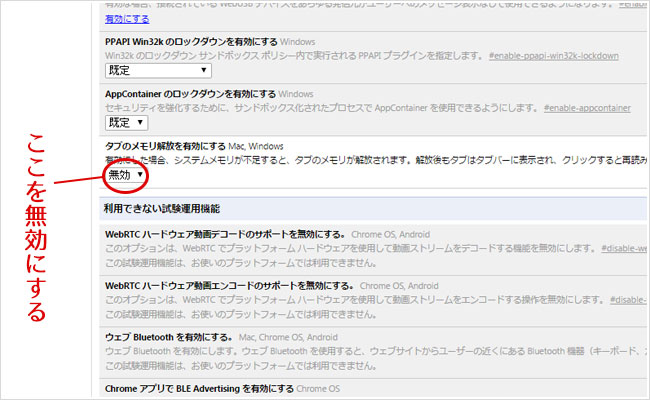
設定画面を開く方法・タブの自動リロードを止める設定
1、グーグルクロームを開きます
2、アドレスバーに【 chrome://flags 】と入力してエンターを押す
3、開いた設定ページの下の方、【タブのメモリ解放を有効にする】項目のプルダウン選択を【無効】に切り替える
4、いつものように複数タブを開いてみて自動リロードしなければOK
設定としてちゃんと切り替えられるので安心ですね。
この方法を忘れなければ必要になったときにも簡単に戻せますし。